Nie mogę położyć wystarczającego nacisku na znaczenie Kopia zapasowa SMS. Możesz myśleć, że nic się nie wydarzy, dopóki masz dobrą ochronę, ale istnieją duże szanse, że przypadkowo usuniesz niektóre wiadomości tekstowe lub utracisz je bez powodu. Z tego powodu lepiej jest na wszelki wypadek wykonać kopię zapasową wiadomości SMS.
Jak wykonać kopię zapasową SMS-a? Tworzenie kopii zapasowych SMS-ów na Androidzie lub iPhonie jest dość łatwe. W tym poście pokażemy Ci najlepsze Kopia zapasowa SMS Android / iPhone rozwiązanie, mam nadzieję, że możesz dostać to, czego chcesz.
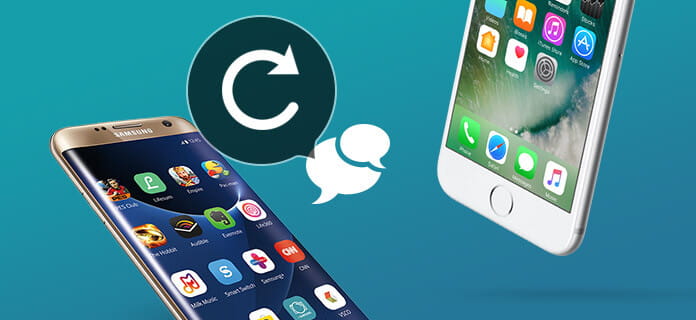
backup SMS
Istnieją dwie metody tworzenia kopii zapasowych SMS-ów na Androida: możesz wykonać kopię zapasową SMS-a na Gmaila lub wykonać kopię zapasową SMS-a z Androida na komputer.
Wiele aplikacji na Androida zapewnia usługę tworzenia kopii zapasowych SMS. Do najczęściej używanych należą następujące dwa:
Kopia zapasowa SMS + - bezpłatna aplikacja do tworzenia kopii zapasowych SMS-ów na konto Gmail w celu bezpiecznego przechowywania.
SMS Backup & Restore - prosta aplikacja na Androida służąca do tworzenia kopii zapasowych wiadomości SMS z Androidem na karcie SD lub przesyłania kopii zapasowych SMS na e-mail, Dysk Google i Dropbox.
Możesz wybrać aplikację zgodnie ze swoimi potrzebami. Zobaczmy teraz, jak używać ich do tworzenia kopii zapasowych SMS-ów na Androida.
Krok 1Zaloguj się do swojego konta Gmail i przejdź do „Ustawienia”> „Przekazywanie i POP / IMAP”. Zaznacz „Włącz IMAP”. Przewiń w dół i kliknij „Zapisz zmiany”.
Krok 2Przejdź do Google Play i zainstaluj SMS Wstecz + na telefonie z Androidem.
Krok 3Stuknij SMS Backup + w telefonie, stuknij przycisk „Połącz”, aby skonfigurować połączenie z kontem Gmail.
Krok 4Kliknij „Kopia zapasowa”, aby wykonać kopię zapasową SMS-ów, MMS-ów i dzienników połączeń Androida na konto Gmail.
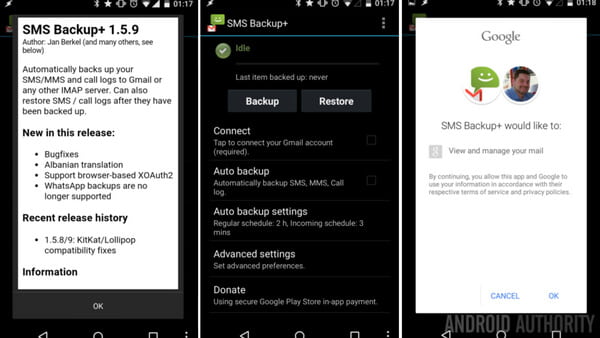
Krok 1Przejdź do Google Play, aby pobrać i zainstalować Androida SMS Backup & Restore na telefonie z Androidem.
Krok 2Stuknij aplikację i wybierz przycisk „Kopia zapasowa”, aby utworzyć nową kopię zapasową. Jeśli wybierzesz „Tylko lokalna kopia zapasowa”, utworzysz kopię zapasową SMS-a na kartę SD w telefonie z Androidem. Wybierz „Lokalna kopia zapasowa i przesyłanie”, możesz przesłać kopię zapasową SMS na Dysk Google / Dropbox / e-mail, jak chcesz.

Ponieważ tworzenie kopii zapasowych SMS-ów bezpośrednio na telefonie z Androidem nadal byłoby ryzykowne, zalecamy wykonanie kopii zapasowej SMS-a z Androida na komputer. Jeśli chcesz wykonać kopię zapasową SMS-a z Androidem na komputerze, Android SMS Backup & Restore oprogramowanie jest najlepszą opcją.
Kluczowe cechy:
• Jedno kliknięcie, aby kopie zapasowe wiadomości tekstowych z Androida na PC.
• Selektywne tworzenie kopii zapasowych dowolnych wiadomości SMS w formacie CSV lub TXT.
• Data podglądu i szczegółowe wiadomości tekstowe przed wykonaniem kopii zapasowej Android SMS.
• Obsługa większości urządzeń z systemem Android, w tym Samsung, HTC, LG, Huawei, Sony, Sharp, Windows Phone itp.
Teraz pobierz bezpłatnie ten program i postępuj zgodnie z poniższym samouczkiem, aby wykonać kopię zapasową SMS-a z Androidem na swoim komputerze.
Krok 1Wybierz kopię zapasową danych urządzenia
Otwórz FoneLab dla Androida, wybierz Android Data Backup & Restore funkcję na lewym panelu, a następnie wybierz Kopia zapasowa danych urządzenia na głównym interfejsie. Podłącz telefon z Androidem do komputera kablem USB.

Krok 2Wybierz typ danych (Wiadomości)
Poczekaj, aż telefon z Androidem zostanie automatycznie wykryty. Następnie zostaniesz poproszony o wybranie typu danych do utworzenia kopii zapasowej. Aby wykonać kopię zapasową SMS, wybierz Wiadomości.

Note: Możesz także zaznaczyć opcję „Szyfrowana kopia zapasowa”, jeśli chcesz lepiej zabezpieczyć kopię zapasową kontaktów.
Krok 3Backup SMS na Androida
Kliknij przycisk „Start”, a następnie zostanie wyświetlone okno podręczne „Wyjście kopii zapasowej pliku”. Potwierdź folder kopii zapasowej i kliknij przycisk OK. Poczekaj kilka sekund, a zobaczysz kopię zapasową wszystkich wiadomości na komputerze.

Jeśli chcesz sprawdzić lub przywrócić kopię zapasową SMS, wróć do „Kopia zapasowa i przywracanie danych Androida” i wybierz „Przywracanie danych urządzenia”. Następnie możesz wyświetlić podgląd wiadomości tekstowych w kopii zapasowej i selektywnie przywrócić dowolne SMS-y.
Możesz być zainteresowany: Jak to zrobić odbierać SMS-y online za darmo
W przypadku użytkowników iOS Apple zapewnia iTunes i iCloud do łatwego tworzenia kopii zapasowych SMS-ów. Ale według większości osób tworzenie kopii zapasowej iPhone SMS za pomocą iTunes / iCloud jest dość niepewne. Ponadto należy wykonać kopię zapasową całego pakietu i zastąpić istniejące dane na telefonie iPhone podczas przywracania wiadomości tekstowych.
Z tego powodu chcielibyśmy polecić Ci alternatywę iPhone SMS Backup & Restore narzędzie, które zapewni Ci wspaniałe kopie zapasowe wiadomości SMS.
Kluczowe cechy:
• Kopia zapasowa wiadomości SMS, iMessage z iPhone'a na komputer.
• Wyświetl podgląd niektórych wiadomości według nazwy kontaktu, numeru lub treści Kopia zapasowa SMS-a iPhone'a.
• Eksportuj wiadomości urządzenia iOS i zapisz je jako plik CSV lub TXT.
• Pełna obsługa wszystkich urządzeń iPad / iPhone / iPod, najnowszych iPhone X, iPhone 8, iPhone 7, iPhone 7 Plus, iOS 12/11/10 i iTunes 12.
Teraz bezpłatnie pobierz program i wykonaj poniższe czynności, aby wykonać kopię zapasową iPhone SMS na komputerze.
Krok 1Iść do iOS Data Backup & Restore
Darmowe pobieranie FoneLab na PC i otwórz program, wybierz iOS Data Backup & Restore opcja w głównym interfejsie.

Krok 2Podłącz iPhone'a do komputera
Aby wykonać kopię zapasową kontaktów na telefonie iPhone, podłącz urządzenie iOS do komputera, a następnie wybierz Kopia zapasowa danych na iOS opcja.

Krok 3Wybierz typ pliku
Poczekaj, aż twój iPhone zostanie automatycznie wykryty przez program. Następnie kliknij przycisk „Start” i wybierz typ pliku, którego kopię zapasową chcesz utworzyć. Tutaj musimy wybrać Wiadomości.

Note: Możesz również wybrać domyślną opcję „Standardowa kopia zapasowa” na „Szyfrowana kopia zapasowa” w celu ochrony prywatnych informacji.
Krok 4Kopia zapasowa iPhone'a
Kliknij przycisk „Dalej” i potwierdź ścieżkę kopii zapasowej w wyskakującym oknie, a następnie kliknij backup , aby zapisać pliki kopii zapasowej na dysku lokalnym.

Po otrzymaniu kopii zapasowej możesz skanować i wyświetlać dane kopii zapasowej w dowolnym momencie. Wybierz „Kopia zapasowa i przywracanie danych iOS”> „Przywracanie danych iOS”. W ciągu kilku sekund możesz selektywnie przywrócić kopię zapasową SMS na nowy iPhone.
W tym artykule pokazaliśmy głównie najlepsze metody tworzenia kopii zapasowych SMS na Androidzie / iPhonie. Masz więcej pytań? Zachęcamy do pozostawienia swoich komentarzy poniżej.